

Mkv 파일은 일반적으로 BluRay 립 및 HD 스트림에서 내보낸 비디오에서 발생하는 Matroska 컨테이너 형식으로 압축된 고품질 비디오입니다. MKV 비디오를 YouTube에 업로드하여 친구 및 동료와 공유해 본 적이 있습니까? 업로드하는 동안 파일 형식이 잘못되었다는 오류 메시지를 받으셨습니까?
YouTube에서 MKV 형식을 기본적으로 지원하지 않기 때문에 이 오류가 발생했습니다. 따라서 이 기사에서는 YouTub에 MKV 비디오 파일 업로드e. 이를 위해서는 안정적인 비디오 변환기 소프트웨어가 필요합니다. DumpMedia MKV 파일을 변환하는 비디오 변환기. 예를 들어, MKV 파일을 PS3로 변환. 그러나 이것으로 이동하기 전에 먼저 이러한 비디오 형식을 더 잘 이해할 수 있도록 다음 섹션에서 MKV 파일이 무엇인지 논의하겠습니다.
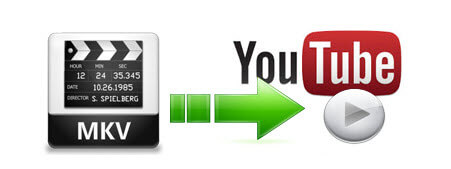
컨텐츠 가이드 1 부. MKV는 무엇이며 지원되는 YouTube 비디오 파일 형식2 부. MKV 파일을 YouTube 호환 형식으로 변환하는 방법제 3 부. MKV 비디오 파일을 YouTube에 업로드하는 방법4 부분. 결론적으로
첫째, 우리는 MKV 비디오 압축 형식이 아닙니다. 특히 다음을 위한 데이터의 컨테이너입니다.

컨테이너는 위에서 언급 한 모든 비디오 구성 요소를 하나의 파일 안에 포함하여 작업을 편리하게 만들고 전송 및 재생을 더 간단하게 만듭니다. 즉, 컨테이너를 사용하면 사용자가 단일 파일 만 처리 할 수 있으므로 이러한 다양한 비디오 구성 요소를 개별적으로 처리 할 필요가 없습니다.
Matroska 비디오의 단기인 MKV는 Matroska Multimedia용 비디오의 표준 컨테이너입니다. 그것은 대중적으로 사용됩니다 HD 비디오 하나의 파일에 무제한의 비디오 구성 요소를 저장할 수 있는 유연한 무료 파일 형식입니다. MKV는 TV 영화 및 TV 쇼와 같은 일반적인 미디어 콘텐츠를 저장하기 위한 비디오의 범용 형식을 의미했습니다. 여기에 대해 말하면 다음 항목에 관심이 있을 수 있습니다. MKV 파일과 MP4 파일의 차이점. 링크를 클릭하면 자세한 가이드를 볼 수 있습니다!
유튜브 실제로 MKV 파일을 비디오 소스로 허용하지만 플랫폼에는 프로그레시브 /MPEG-4/H.264 스캔 비디오와 같은 몇 가지 기본 설정도 있습니다. 또한 MKV의 큰 파일 크기와 때로는 인터넷 속도 때문에 사용자가 전체 MKV 영화를 YouTube에로드하기 어렵게 만듭니다.
PCM, WAV 및 MP3 파일은 YouTube 플랫폼에 업로드할 수 없습니다. 사용자는 비디오 편집 도구를 사용하여 오디오 파일을 비디오로 변환할 수 있습니다.
YouTube에 업로드하기 위해 비디오를 저장해야하는 비디오 형식이 확실하지 않고 업로드 할 때 잘못된 파일 형식을 알리는 오류가 표시되는 경우 아래 비디오 형식 중 하나를 사용하고 있는지 다시 확인하십시오.
DumpMedia 비디오 컨버터 강력한 고속 올인원 오디오 및 비디오 변환기, 다운로더, 편집기 및 플레이어입니다. 모든 비디오 요구 사항을 충족하는 많은 기능을 갖춘 친숙한 인터페이스의 편리함을 즐기십시오. 이 소프트웨어는 다른 일반 비디오 형식과 함께 MPEG, 3GP, FLV, MKV, AVI, WMV, MOV 및 MP4를 포함한 많은 형식을 지원합니다..
따라서 애플 뮤직의 음악 or 아마존 뮤직 다운로드 이 변환기에서 편집할 수 있습니다. MKV 파일을 YouTube 지원 형식으로 변환하려면 먼저 소프트웨어를 다운로드하고 아래 단계를 따르십시오.
1단계. 시작 DumpMedia 비디오 변환기.
럭셔리 Win다우즈 사용자 :
1단계 a. 검색 아이콘(돋보기)으로 이동합니다. Win컴퓨터 작업 표시줄에 있는 dows 아이콘.
1b 단계. 유형 DumpMedia 텍스트 필드에.
1c 단계. 클릭 DumpMedia 검색 결과에 비디오 변환기.
MacOS 사용자의 경우 :
1a 단계. 클릭 런치 패드 아이콘 컴퓨터의 Dock에서. 런치 패드 아이콘은 중앙에 진한 회색 로켓이있는 회색 원입니다.
1b 단계. 유형 DumpMedia 맨 위 부분의 검색 창에서
1c 단계. Return 버튼을 누르십시오. 키보드에서 비디오 변환기를 시작합니다.
2단계. 파일 추가 버튼을 클릭합니다. 인터페이스의 왼쪽 상단 섹션에 위치하여 파일을 가져 오거나 기본 인터페이스로 직접 끌어서 놓을 수 있습니다.
3단계. 찾아보십시오 모든 작업을 인터페이스의 오른쪽 상단 모서리에있는 텍스트. 원하는 출력 형식을 선택하십시오.
4단계. 인터페이스 하단에서 찾아보기 버튼을 클릭하십시오 컴퓨터에서 변환 된 파일의 원하는 대상 폴더를 찾습니다.
5단계. 변환 버튼을 클릭합니다 오디오 파일 변환을 시작합니다.
6단계. 변환이 완료 될 때까지 기다리십시오.

가족, 친구 또는 다른 YouTube 시청자와 동영상을 공유 할 계획입니까? YouTube에 비디오 업로드 휴대폰이나 컴퓨터에서 쉽고 빠르게 할 수 있습니다. 따라서이 섹션에서는 MKV 비디오 파일을 YouTube에 업로드하는 방법에 대한 단계별 가이드를 설명합니다.
1 단계 YouTube 계정에 로그인. YouTube에있는 각 계정에는 연결된 채널이 있습니다. 따라서 동영상을 업로드하려는 채널에 연결된 계정을 사용하여 로그인하십시오.
2 단계 업로드 버튼을 클릭하십시오 YouTube 홈페이지 상단에 있습니다. YouTube의 검색 창 옆에서 찾을 수 있습니다. 내부에 흰색 더하기 기호가있는 회색 비디오 카메라 아이콘처럼 보입니다.

단계 3. 선택 사항에서 비디오 업로드 옵션을 클릭합니다.
4 단계. 업로드 할 비디오 파일을 선택합니다. 파일 선택을 클릭 버튼을 업로드합니다. 파일 브라우저가 열립니다.
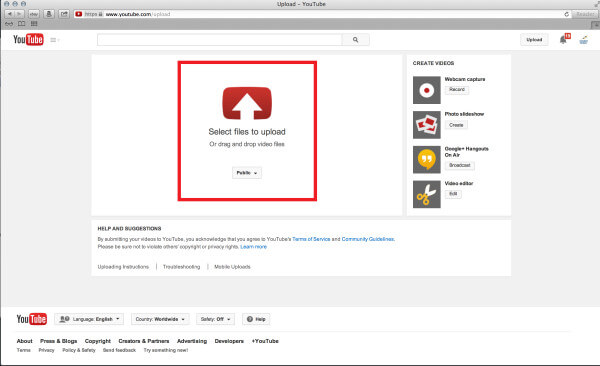
5 단계. 컴퓨터에서 업로드 할 파일을 찾습니다. 또 다른 옵션은 비디오 파일을 YouTube 창에 표시된 사각형으로 끌어서 놓는 것입니다.
6단계. 열기 버튼을 클릭합니다.
7 단계. 파일을 추가하면 자동으로 업로드되고 비디오에 대한 정보를 설정할 수있는 새 페이지로 이동합니다.
8 단계. 비디오 세부 정보를 입력합니다. 다음은 비디오에 대한 필수 정보입니다.
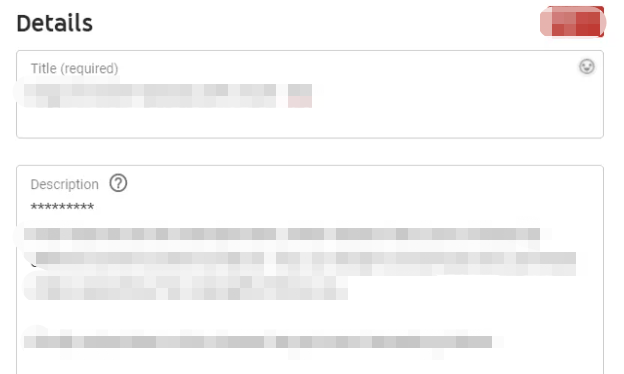
업로드 한 동영상에 설명을 추가하면 시청자가 동영상에 대해 자세히 알아볼 수 있습니다. 동영상 하단 섹션에 표시됩니다. 동영상을 돋보이게하려면 뚜렷한 설명을 추가해야합니다. 설명 상자에 동영상 제목 만 넣지 마세요.
태그를 사용하면 동영상과 관련된 일반적인 단어를 연결하면 시청자가 동영상을 찾을 수 있습니다. 주석을 사용하면 놓친 부분에 동영상에 일시 중지 또는 메모를 추가 할 수 있습니다.
9 단계 설정 선택 동영상의 개인 정보 보호를 위해.
모든 사람이 비디오를 검색하고 볼 수 있도록하려면 공개로 설정하십시오. 미등록 동영상은 동영상 링크가있는 사람 만 액세스 할 수 있습니다. 비공개로 설정 한 동영상은 미등록이므로 지정된 시청자 만 동영상을 볼 수 있습니다. 그러나 동영상에 액세스하려면 Google 계정이 필요합니다.
10 단계. 원하는 경우 Twitter, Facebook 또는 Google+에서 동영상을 공유 할 수도 있습니다. 동영상 링크를 친구에게 보낼 수도 있습니다. 비디오를 공유하려는 각 서비스 옆의 상자를 선택하십시오.
11 단계. 동영상으로 수익을 창출하려면 수익 창출 탭 클릭. 업로드 한 동영상에 광고를 추가 할 수 있습니다.
12 단계. 다음과 같이 비디오에 대한 기타 고급 설정을 조정합니다. 고급 설정 클릭 탭하고 옵션을 확인하십시오. 원하는 경우 다음을 포함하여 많은 작업을 수행하도록 선택할 수 있습니다.
13 단계. YouTube의 다른 사용자가 동영상에서 예상되는 개요를 빠르게 볼 수 있도록 동영상의 사진 미리보기 이미지를 설정합니다. 플랫폼은 동영상에서 영화가 몇 초 동안 멈춘 위치를 찾은 다음 스냅 샷을 찍습니다. YouTube는 사용자가 동영상에 잘린 이미지를 사용할 수 있도록합니다. 이것은 필수입니다. YouTube는 동영상 시작 부분에있는 클립을 선택하여 지원합니다. 당신이 원한다면 썸네일 변경단지 새 이미지 클립을 클릭.
14 단계 저장 버튼을 클릭하십시오. 동영상 업로드가 완료되면 YouTube에서 설정을 저장합니다. 막대가 완전히 채워지면 MKV 비디오 파일을 YouTube에 성공적으로 업로드했음을 의미합니다.
이 기사에서는 YouTube가 플랫폼에 업로드 할 MKV 파일을 허용하지 않는다는 것을 배웠습니다. MKV 파일을 YouTube 지원 형식으로 변환하는 데 사용할 수있는 변환기 소프트웨어와 함께 YouTube에서 지원하는 비디오 형식을 제공했습니다. DumpMedia 비디오 변환기. 마지막으로 MKV 비디오 파일을 컴퓨터의 YouTube에 업로드하는 방법에 대한 단계별 가이드를 제공했습니다. 바라건대, 우리는이 기사에서 당신이 찾고있는 것을 줄 수있었습니다.
